
ይህ መመሪያ እንዲሁም Android ተንቀሳቃሽ መሣሪያዎች, iPhone እና iPad ጀምሮ, በ Windows, በ Mac OS X ላይ አንድ ኮምፒውተር የርቀት የ Microsoft ዴስክቶፕ መጠቀም እንደሚቻል ይገልጻል. ሂደት እርስዎ የክወና ስርዓት አካል ነው ያስፈልገናል በመጀመሪያው ጉዳይ በሁሉ ዘንድ በስተቀር እነዚህ ሁሉ መሣሪያዎች ብዙ የተለየ አይደለም ቢሆንም. በተጨማሪም ተመልከት: ወደ ኮምፒውተር የርቀት መዳረሻ ለ ምርጥ ፕሮግራሞች.
ማስታወሻ: የግንኙነት ብቻ (እርስዎ ቤት ስሪት መገናኘት ይችላሉ) Pro በላይ ዝቅ ሳይሆን የ Windows አርታዒዎች ጋር ኮምፒውተሮች ይቻላል, ነገር ግን በ Windows 10 ውስጥ የማይሄድ መሆኑን ዴስክቶፕ ጋር መገናኘት በርቀት ችሎታ ተነፍቶ ተጠቃሚዎች አዲስ በጣም ቀላል ነው ይህ በአንድ ወቅት ያስፈልጋል እና በኢንተርኔት በኩል መገናኘት አለብዎት ጊዜ እነዚህን ሁኔታዎች, በ Windows 10 ላይ ፈጣን እርዳታ ማመልከቻ በመጠቀም ኮምፒውተር የርቀት ግንኙነት ይመልከቱ.
የርቀት ዴስክቶፕ ተጠቅመው በፊት
በነባሪነት RDP ፕሮቶኮል በኩል ያለው የርቀት ዴስክቶፕ ይህን አብዛኛውን ጊዜ ተመሳሳይ ራውተር ጋር የተገናኘ ማለት ቤት (በተመሳሳይ የአካባቢ አውታረ መረብ ውስጥ የሚገኙት በሌላ መሣሪያ ላይ አንድ ኮምፒውተር ጋር መገናኘት እንደሚችል ይጠቁማል. ለማገናኘት መንገዶች እና በኢንተርኔት ላይ ያለውን ፈቃድ አሉ ) ርዕስ መጨረሻ ላይ ተነጋገረ ይሆናል.
ለመገናኘት, እናንተ የአካባቢው መረብ ወይም በኮምፒውተር ስም ላይ የኮምፒውተራችንን የአይፒ አድራሻ (መረቡ ማወቂያ ከነቃ ሁለተኛው አማራጭ ብቻ ነው የሚሰራው) ማወቅ ያስፈልገናል, እና መለያዎ ወደ አብዛኛዎቹ ቤት ውቅሮች ውስጥ የአይ ፒ አድራሻ መሆኑን እውነታ መውሰድ ሁልጊዜ ጀምሮ በፊት በመለወጥ, እኔ (የበይነመረብ አቅራቢ, ብቻ በአካባቢያዊ አውታረ መረብ ላይ አይፒ ምንም ግንኙነት የለውም ይህ የማይንቀሳቀሱ) ግንኙነቱ ሊከናወን ይህም ወደ ኮምፒውተር የማይንቀሳቀስ የአይ ፒ አድራሻ ለመመደብ እንመክራለን.
እኔ ይህን ለማድረግ ሁለት መንገዶች ማቅረብ ይችላሉ. ቀላል:. ሂድ ወደ የቁጥጥር ፓነል - የማሳወቂያ አካባቢ ያለውን ግንኙነት አዶ ላይ ያለውን መረብ አስተዳደር ማዕከል እና የተጋሩ መዳረሻ (ወይም በቀኝ ጠቅታ - መረቡ አስተዳደር ማዕከል እና የተጋራ መድረሻ በ Windows 10 1709, ወደ ንጥል አውድ ምናሌ ውስጥ ጠፍቷል: የአውታረ መረብ መለኪያዎች መረቡ አስተዳደር ማዕከል እና የተጋሩ መዳረሻ ለመክፈት አገናኝ አለ ይህም ታችኛው ክፍል ላይ አዲስ በይነገጽ ውስጥ በመክፈት ይዘቶችን ተመልከት: ተጨማሪ:) በ Windows 10 ላይ ያለውን መረብ አስተዳደር ማዕከል እና የተጋራ መድረሻ መክፈት እንደሚቻል. ወደ ንቁ አውታረ መረቦች መካከል እይታዎች ውስጥ, የአካባቢ አውታረ መረብ (የኤተርኔት) ወይም በ Wi-Fi ላይ ጠቅ ያድርጉ እና ወደ ቀጣዩ መስኮት ውስጥ ያለውን የ «ዝርዝሮች» የሚለውን አዝራር ጠቅ ያድርጉ.
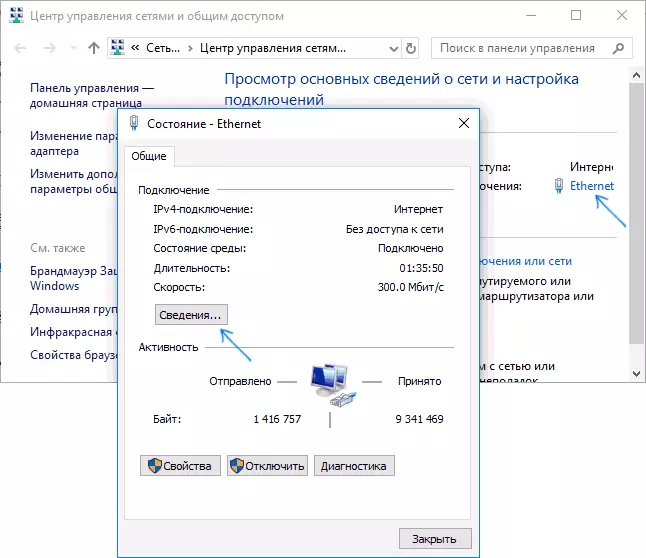
በዚህ መስኮት ጀምሮ የአይ ፒ አድራሻ, ነባሪ ፍኖት እና DNS አገልጋዮች መረጃ ያስፈልግዎታል.
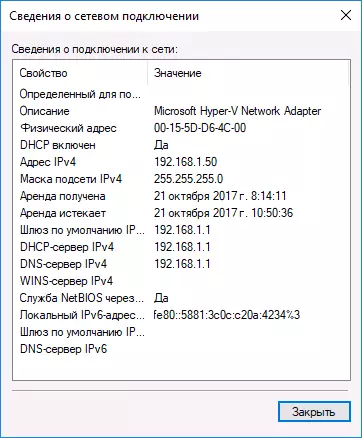
በሁኔታ መስኮት ውስጥ ያለውን ግንኙነት መረጃ መስኮት እና የፕሬስ "Properties" ይዝጉ. ክፍል የተገናኙ ምንዝሮች ዝርዝር ውስጥ, ከዚያ እንደገና ወደ "Properties" አዝራር, በኋላ ወደ ልኬቶች ቀደም ውቅር መስኮት ውስጥ የተቀበለው ለመግባት እሺ ላይ ጠቅ ያድርጉ, ኢንተርኔት ስሪት 4 ይምረጡ.
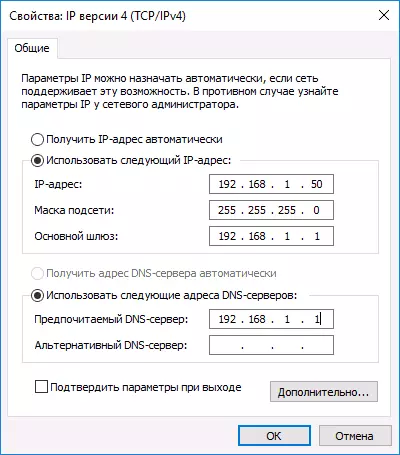
ዝግጁ, አሁን የእርስዎን ኮምፒውተር የርቀት ዴስክቶፕ ጋር ለመገናኘት ያስፈልጋል አንድ የማይንቀሳቀስ የአይ ፒ አድራሻ አለው. የማይንቀሳቀስ የአይፒ አድራሻ ለመመደብ ሁለተኛው መንገድ ራውተር የ DHCP አገልጋይ ቅንብሮች መጠቀም ነው. እንደ ደንብ ሆኖ, የ MAC አድራሻ አንድ የተወሰነ የ IP ለማሰር አንድ ችሎታ ነው. እኔ ዝርዝር ወደ አይደለም, ነገር ግን እርስዎ ራውተር ራስህን ማዋቀር እንደሚችሉ ያውቃሉ ከሆነ, እርስዎም ለመቋቋም ይሆናል.
የርቀት ዴስክቶፕ የ Windows ግንኙነት ፈቃድ
መደረግ ሌላ ንጥል ለማገናኘት ይህም ወደ ኮምፒውተር ላይ RDP ግንኙነቶችን ለማስቻል ነው. በ Windows 10 ውስጥ, ስሪት 1709 ጀምሮ: በእናንተ ደግሞ ልኬቶች ውስጥ የርቀት ግንኙነት ማንቃት ይችላሉ - ስርዓቱ የርቀት ዴስክቶፕ ነው.
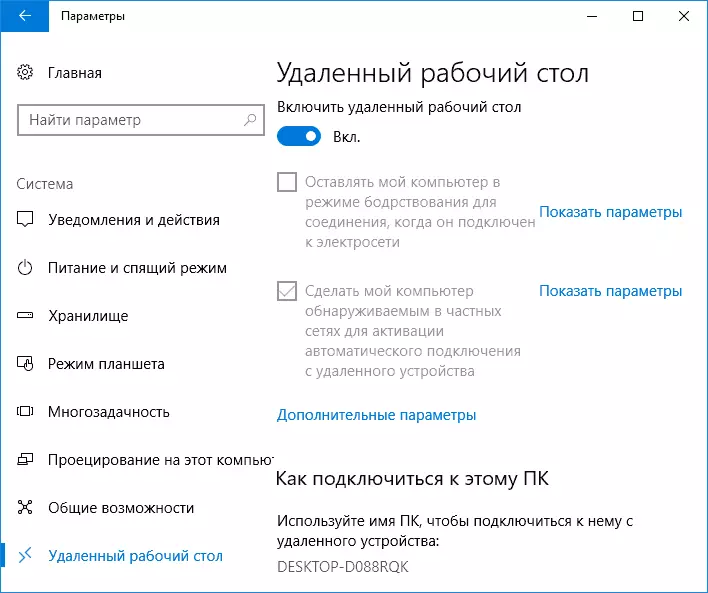
በዚሁ ቦታ ላይ, የርቀት ዴስክቶፕ ላይ ከተቀየረ በኋላ, ኮምፒውተር ስም, ይሁን እንጂ, በ "የግል" ወደ አውታረ መረብ መገለጫ መቀየር አለበት ስም ያለውን ግንኙነት ለመጠቀም (ይልቅ የአይ ፒ አድራሻ) የተገናኙ ይችላል, ይታያል በምትኩ "በይፋ የሚገኙ" ስለ (በ Windows 10 በ በተገላቢጦሽ በይፋ የሚገኝ እና ምክትል ላይ የግል አውታረ መረብ መቀየር እንዴት ይመልከቱ).
የ Windows ቀዳሚ ስሪቶች ውስጥ, ግራ ዝርዝር ውስጥ ከዚያም ወደ የቁጥጥር ፓነል ይሂዱ እና "ስርዓት" ንጥል ይምረጡ, እና - "የሩቅ መዳረሻ ማቀናበር". በ ልኬቶች መስኮት ውስጥ, አንቃ "ከዚህ ኮምፒውተር ጋር የርቀት ረዳት ግንኙነት ፍቀድ" እና "ወደዚህ ኮምፒውተር የተሰረዙ ግንኙነቶችን ፍቀድ".
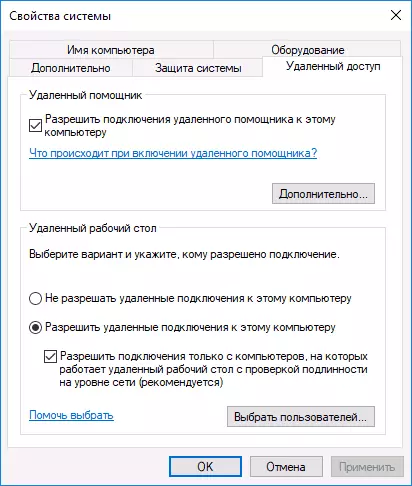
, መሰጠት አለብን ሰዎች የ Windows ተጠቃሚዎች መግለጽ አስፈላጊ ከሆነ, የርቀት ዴስክቶፕ ለማገናኘት የተለየ ተጠቃሚ መፍጠር ይችላሉ (ነባሪ, መዳረሻ ሁሉንም የስርዓት አስተዳዳሪዎች ገብቶ መለያ የቀረበ ነው). ሁሉም ለመጀመር ሲሉ ዝግጁ ነው.
በ Windows ውስጥ የርቀት ዴስክቶፕ ጋር ይገናኙ
የርቀት ዴስክቶፕ ጋር መገናኘት እንዲችሉ, ተጨማሪ ፕሮግራሞች መጫን አያስፈልግዎትም. ብቻ ግንኙነት የፍጆታ ለመጀመር ሲሉ (Windows 10 ላይ ወይም የ Windows 8 እና 8.1 መነሻ ማያ ገጽ ላይ አሞሌው ውስጥ, በ Windows 7 ውስጥ ጀምር ምናሌ ውስጥ) "የርቀት ዴስክቶፕ ላይ ይገናኙ" የፍለጋ መስክ ውስጥ በማስገባት ይጀምሩ. ወይም ይጫኑ Win + R ቁልፎች, MSTSC ያስገቡና Enter ን ይጫኑ.
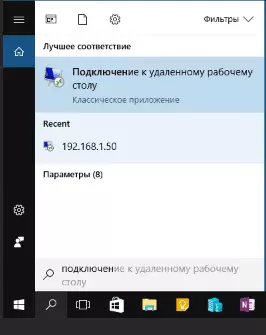
ነባሪ በማድረግ, የአይ ፒ አድራሻ ወይም ለማገናኘት የሚፈልጉት ወደ ኮምፒውተር ስም ለማስገባት ብቻ መስኮት ያያሉ - "አያይዝ" ላይ ጠቅ ያድርጉ, እርስዎ ማስገባት ይችላሉ (መለያ ውሂብ መጠይቅ ለማድረግ ስም የተጠቃሚ ስም እና የይለፍ ቃል ያስገቡ እና እርስዎ የርቀት ኮምፒውተር ማያ ያያሉ በኋላ) የርቀት የኮምፒውተር ተጠቃሚ የይለፍ ቃል,.
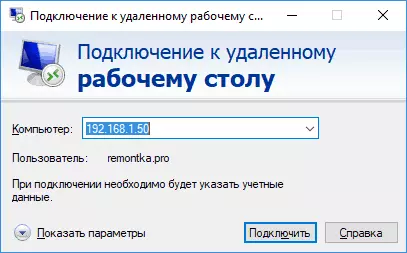
በተጨማሪም አዋቅር የምስል ቅንብሮች, ግንኙነት አወቃቀር, ድምፅ የማስተላለፍ ማስቀመጥ ይችላሉ - ይህን ለማድረግ, የግንኙነት መስኮት ውስጥ አሳይ "ቅንብሮች" ላይ ጠቅ ያድርጉ.
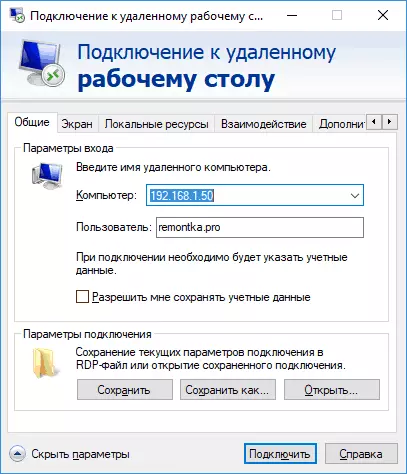
ሁሉም ነገር በትክክል ይደረግ ነበር ከሆነ, በአጭር ጊዜ በኋላ የርቀት ዴስክቶፕ ግንኙነት መስኮት ውስጥ በርቀት ኮምፒውተር ማያ ያያሉ.
በ Mac OS X ውስጥ ማይክሮሶፍት የርቀት ዴስክቶፕ
Mac ላይ የ Windows ኮምፒውተር ጋር መገናኘት, እናንተ የመተግበሪያ መደብር ከ Microsoft የርቀት ዴስክቶፕ መተግበሪያ ለማውረድ ይኖርብዎታል. መተግበሪያው በማሄድ, ከሩቅ ኮምፒዩተር ለማከል የ "ሲደመር" ምልክት ጋር ያለውን አዝራር ጠቅ - አንድ ስም (ማንኛውንም), (የ PC ስም መስክ ውስጥ) የአይ ፒ አድራሻ ያስገቡ ለማገናኘት, የተጠቃሚ ስም እና የይለፍ ቃል ይሰጣሉ.
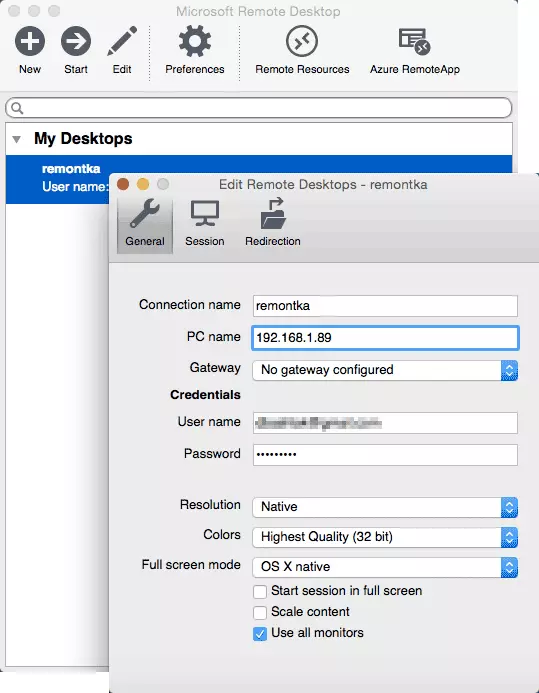
አስፈላጊ ከሆነ, ማያ ቅንብሮች እና ሌሎች ዝርዝሮችን ማዘጋጀት. ከዚያ በኋላ, ወደ ቅንብሮች መስኮቱን ለመዝጋት እና ግንኙነት ዝርዝር ውስጥ የርቀት ዴስክቶፕ ስም ድርብ-ጠቅ አድርግ. ሁሉም ነገር በትክክል ይደረግ ነበር ከሆነ መስኮት ውስጥ ወይም በእርስዎ የ MAC ላይ ሙሉ ማያ (ቅንብሮች ላይ የሚወሰን) ላይ የ Windows ዴስክቶፕ ያያሉ.
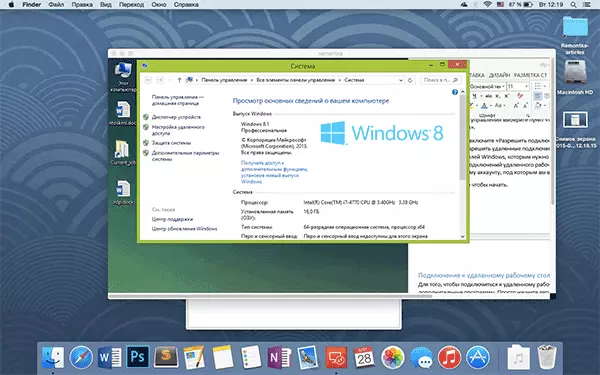
በግል, እኔም Windows ጋር ምናባዊ ማሽኖች መያዝ እና በተለየ ክፍል ውስጥ መጫን እንጂ ምን የእኔን MacBook በአየር እኔ ላይ ብቻ አፕል ኦኤስ ኤክስ ላይ RDP ይጠቀሙ - በሁለተኛው ውስጥ, ስርዓቱ ያንቀራፍፋቸዋል በመጀመሪያው ሁኔታ እኔ በከፍተኛ ፈቃድ የባትሪውን ዕድሜ (ሲደመር ማስነሳቶች መካከል ለተፈጠረው) ይቀንሳል. የ Windows የሚያስፈልገው ከሆነ ስለዚህ እኔ በቀላሉ አሪፍ ዴስክቶፕ ፒሲ ወደ Microsoft የርቀት ዴስክቶፕ በኩል ይገናኙ.
ለ Android እና iOS.
የርቀት ዴስክቶፕ ጋር በመገናኘት ላይ የ Microsoft የ Android ስልኮች እና ጡባዊዎች, iPhone እና iPad መሣሪያዎች ያህል ማለት ምንም የተለየ ነው. ስለዚህ, ለ iOS "የርቀት ዴስክቶፕ (Microsoft)" Android ወይም የ Microsoft የርቀት ዴስክቶፕ መተግበሪያ መጫን እና አሂድ.
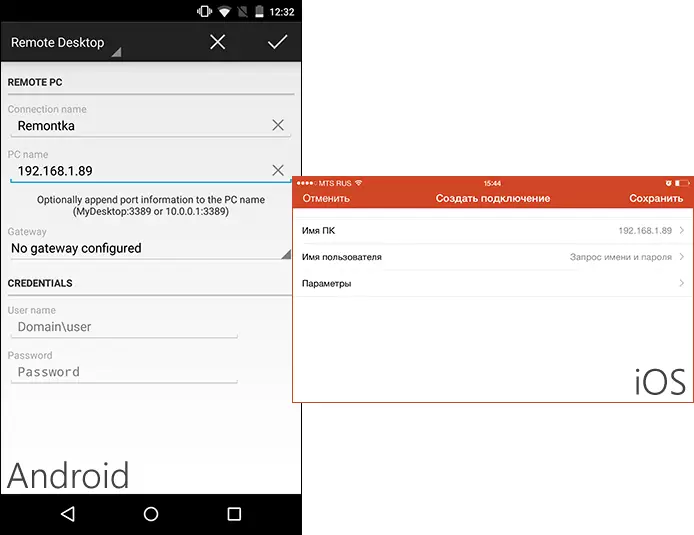
በዋናው ማያ ገጽ ላይ, (ለ iOS ስሪት ውስጥ "አንድ ፒሲ ወይም አገልጋይ አክል" ን ይምረጡ) "አክል" የሚለውን ጠቅ ያድርጉ እና የግንኙነት ቅንብሮች ያስገቡ - ቀዳሚው ስሪት ውስጥ ተመሳሳይ, ይህ ግንኙነት ስም ብቻ, የእርስዎ ውሳኔ (ነው ) በ Android ላይ, IP አድራሻ ኮምፒውተር, የመግቢያ እና የይለፍ ዊንዶውስ ለማስገባት. አስፈላጊ ከሆነ, ሌሎች ልኬቶችን ማዘጋጀት.
ዝግጁ, እንዲገናኙ እና በርቀት በተንቀሳቃሽ መሣሪያዎ ከ ኮምፒውተር መቆጣጠር ይችላሉ.
በኢንተርኔት በኩል RDP
ኦፊሴላዊው የ Microsoft ድርጣቢያ በርቀት የኪስክቶፕ ሁኔታ በይነመረብ በኩል እንዴት መፍቀድ እንደሚቻል (በእንግሊዝኛ ብቻ) እንዴት እንደሚፈቅድለት መመሪያ አለ. በኮምፒተርዎ አይፒ አድራሻ ላይ ባለው ወደብ 3389 ራውተር በሚጓዙበት መንገድ ላይ ይዋሻል, ከዚያ በኋላ የዚህም ወደብ ከሚያመለክቱት ጋር ወደ ራውተርዎ የህዝብ አድራሻ ይገናኙ.
በእኔ አስተያየት ይህ በጣም ለተመቻቸ አማራጭ እና አስተማማኝ, እና አይደለም ምናልባት ቀላል - የ VPN ግንኙነት (ራውተር ወይም Windows መሣሪያዎች) መፍጠር እና ወደ ውስጥ ነበሩ ከሆነ እንደ የርቀት ዴስክቶፕ መጠቀም ይችላሉ በኋላ ኮምፒውተር ወደ VPN በኩል ለማገናኘት ተመሳሳይ የአካባቢ መረቦች (ይሁንና ወደቦች መካከል ወደቦች አሁንም ይኖርብዎታል).
